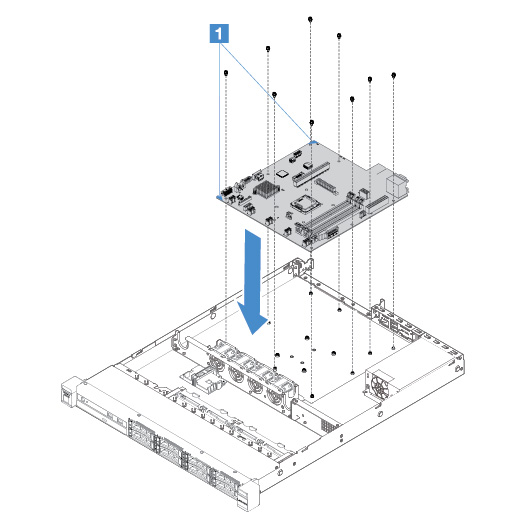安裝主機板
開始作業之前,請注意下列資訊:
- 在伺服器中重新組合元件後,請謹慎進行所有纜線佈線,讓它們不會承受過大壓力。
- 安裝主機板時,請確保從故障的主機板上卸下 Integrated Management Module 2.1 (IMM2.1) Advanced Upgrade 並將它放在新主機板上。如需 Advanced Upgrade 的相關資訊,請參閱使用遠端顯示及藍色畫面擷取功能。
- 部分叢集解決方案需要特定的程式碼版本或協同撰寫的程式碼更新項目。若裝置是叢集解決方案的一部分,請確認叢集解決方案支援最新版程式碼,才能更新程式碼。
若要安裝主機板,請執行下列動作:
提供意見回饋